在日常使用电脑时,调节屏幕亮度是一项基本操作。无论您使用的是Windows、macOS还是Linux操作系统,都可以通过简单的快捷键或系统设置来轻松完成。在大多数笔记本电脑上,专门的亮度调节键位于键盘的功能区域,方便用户随时调整亮度以适应不同的环境。下面详解如何调节电脑的亮度?
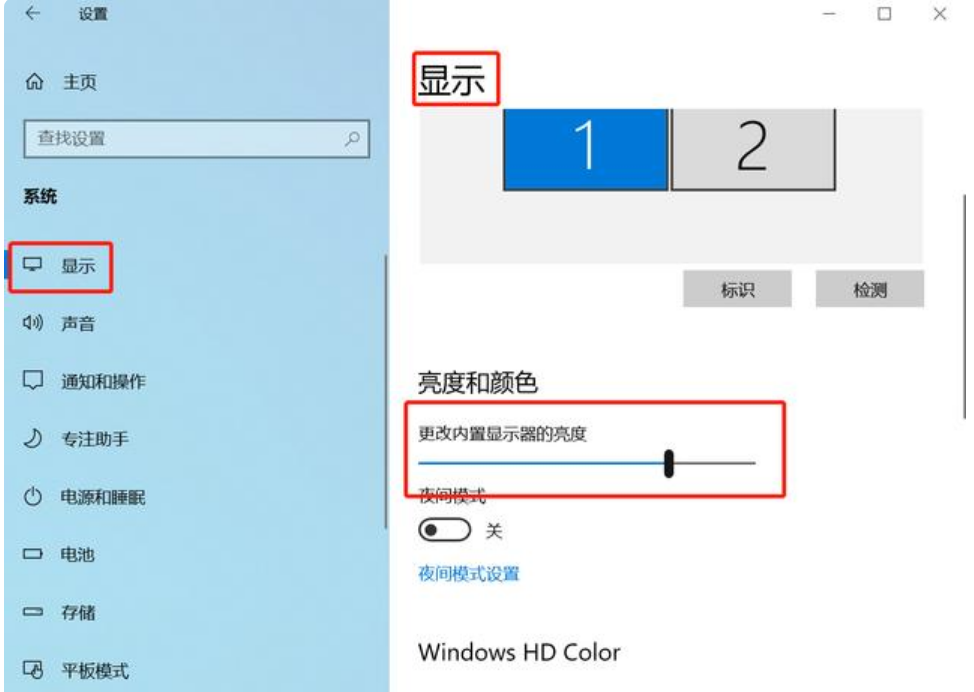
1、Windows 操作系统
在 Windows 操作系统中,调节电脑亮度非常简单。您可以通过以下步骤轻松完成:
使用快捷键: 大多数笔记本电脑上都有专门的快捷键来调节亮度。通常,您可以在键盘的功能键(例如F2和F3)上找到太阳标志,用来增加或减少亮度。
在系统设置中调节: 进入“设置” -> “系统” -> “显示”选项卡,您可以在这里找到亮度调节滑块,通过拖动滑块来改变屏幕亮度。
2、macOS 操作系统
苹果的 macOS 操作系统也提供了简便的方式来调节屏幕亮度:
使用快捷键: 在 Mac 上,您可以使用快捷键“F1”和“F2”来降低或增加亮度,这些按键通常带有太阳标志和亮度图标。
在系统偏好设置中调节: 点击左上角的苹果图标,选择“系统偏好设置” -> “显示”选项卡。在这里,您可以通过滑动亮度调节条来改变屏幕亮度。
3、Linux 操作系统
在 Linux 操作系统中,亮度的调节方法可能会因为不同的发行版而有所不同,但通常情况下,您可以通过以下方式来进行调节:
使用亮度调节键: 如果您使用的是支持亮度调节的笔记本电脑,在键盘上会有专门的亮度调节键,您可以使用这些按键来增加或减少亮度。
通过命令行调节: 在终端中使用特定的命令,例如“xbacklight -set 50”来将亮度设置为50%,这里的“50”可以替换为任何您想要的亮度值。







